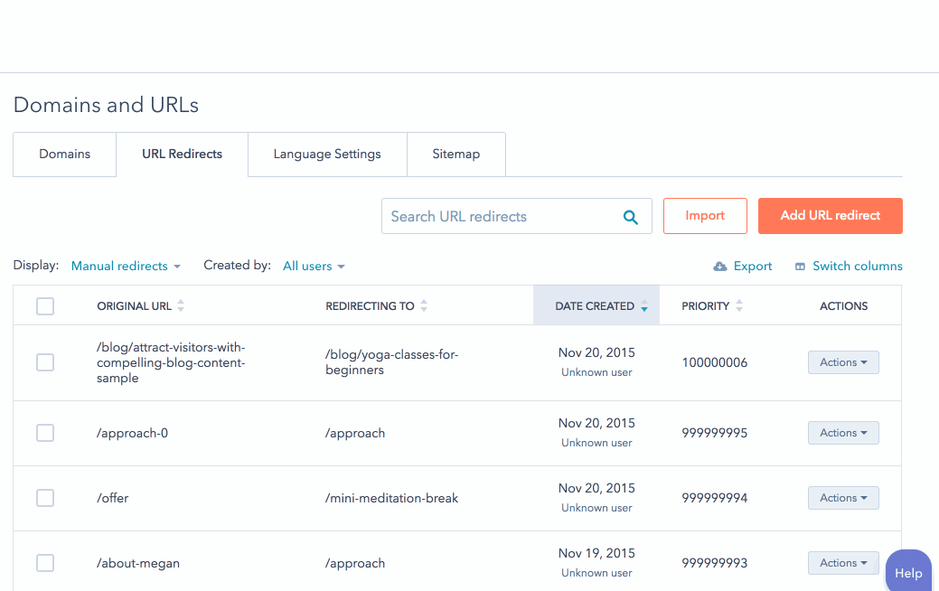- Kunskapsbas
- Innehåll
- Domäner & URLs
- Skapa och hantera URL-omdirigeringar
Skapa och hantera URL-omdirigeringar
Senast uppdaterad: 23 juli 2025
Tillgänglig med något av följande abonnemang, om inte annat anges:
-
Marketing Hub Professional, Enterprise
-
Service Hub Professional, Enterprise
-
Content Hub Starter, Professional, Enterprise
Med URL-omdirigeringar kan du omdirigera trafik från vilken URL som helst på en HubSpot-hostad domän till vilken annan URL som helst. Du kan också ställa in regler för att dynamiskt uppdatera strukturen på URL:er med flexibla mönsteromdirigeringar . För att uppdatera URL-omdirigeringar i bulk, lär dig hur du laddar upp omdirigeringar.
Innan du kommer igång
Innan du börjar arbeta med den här funktionen bör du vara helt införstådd med vilka steg som bör tas, vilka begränsningar funktionen har och vilka konsekvenser det kan få att använda den.
Förstå kraven
- För att visa URL-omdirigeringar och export måste en användare vara Super Admin eller ha behörigheten URL -omdirigeringar med behörigheten Visa aktiverad.
- För att redigera eller ta bort URL-omdirigeringar måste användaren vara superadministratör eller ha behörigheten URL-omdirigeringar med behörigheten Publicera aktiverad.
Förstå begränsningar och överväganden
- Publicerade citat kan inte omdirigeras från en domän till en annan. Om du till exempel är värd för dina citat på www.website.com, men senare omdirigerar den domänen till www.new-website.com, kommer citat som var värd på den ursprungliga domänen inte att omdirigeras och kommer istället att bli felsidor.
- Fil-URL:er kan inte omdirigeras.
- HubSpot kodar automatiskt webbadresser med specialtecken. Till exempel kommer verktyget automatiskt att konvertera é till %C3%A9 när det läggs till.
- När en omdirigering inte fungerar som förväntat kan du behöva rensa webbläsarens cache. Det kan ta upp till 48 timmar för en omdirigering att spridas.
Lägg till en ny URL-omdirigering
Du kan lägga till en ny standard- eller flexibel URL-omdirigering från vilken HubSpot-hostad domän som helst till vilken annan URL som helst.
- I ditt HubSpot-konto klickar du på settings inställningsikonen i det övre navigeringsfältet.
- I sidomenyn navigerar du till avsnittet Verktyg och klickar för att expandera Innehåll. Sedan väljer duDomäner och webbadresser på .
- På sidan Domäner och webbadresser klickar du på fliken URL-omdirigeringar .
- Klicka på Lägg till URL-omdirigering längst upp till höger.
- I den högra panelen väljer du omdirigeringstypen Standard eller Flexibel. En standardomdirigering används för att omdirigera en URL till en annan. En flexibel omdirigering uppdaterar webbadresser baserat på hur de är strukturerade.
- I fältet Original URL anger du den fullständiga URL-adressen eller URL-sökvägen som du vill omdirigera.
- I fältet Redirect to anger du URL:en för den sida som du vill att den ursprungliga URL:en ska omdirigeras till. När du omdirigerar till en extern sida som inte finns på HubSpot, var noga med att ange hela URL:en, inklusive http:// eller https:// (t.ex. http://www. domain.com/name-of-page).
- Klicka på Fler alternativ för att anpassa avancerade alternativ för URL-omdirigeringen.
- När du är klar med att konfigurera din omdirigering klickar du på Lägg till URL-omdirigering.

Visa och hantera URL-omdirigeringar
Du kan söka efter specifika omdirigeringar, använda filter, sortera och byta kolumner i tabellen URL-omdirigeringar. Du kan också hantera URL-omdirigeringar, inklusive redigera, exportera och radera.
Visa URL-omdirigeringar
Så här söker, filtrerar, sorterar och byter du kolumner i tabellen URL-omdirigeringar:
- I ditt HubSpot-konto klickar du på settings inställningsikonen i det övre navigeringsfältet.
- I sidomenyn navigerar du till avsnittet Verktyg och klickar för att expandera Innehåll. Välj sedan Domäner och webbadresser.
- På sidan Domäner och webbadresser klickar du på fliken URL-omdirigeringar .
- Du söker efter URL-omdirigeringar genom att i sökfältet ange en URL eller en del av en URL som finns i fältet Original URL eller Omdirigera till i en befintlig omdirigering.
- Om du vill filtrera URL-omdirigeringar baserat på hur de skapades klickar du på rullgardinsmenyn Visa och väljer ett alternativ:
- Manuella omdirigeringar: visar omdirigeringar som skapats av användare.
- Systemomdirigeringar: visar omdirigeringar som skapas automatiskt när webbadressen till en publicerad sida, blogg eller ett blogginlägg uppdateras. Dessa omdirigeringar kan inte redigeras.
- Om du vill filtrera omdirigeringar som skapats av en viss användare klickar du på rullgardinsmenyn Skapad av och väljer användaren.
- Om du vill sortera URL-omdirigeringar i tabellen klickar du på den kolumnrubrik som du vill sortera efter.
- Om du vill byta kolumn för URL-omdirigeringar längst upp i tabellen klickar du på Byt kol umn längst upp till höger. I dialogrutan markerar du kryssrutorna bredvid kolumnalternativen. Du kan välja fyra kolumner åt gången.

Hantera URL-omdirigeringar
Du kan redigera och ta bort befintliga URL-omdirigeringar. Du kan också exportera en CSV-fil med dina omdirigeringar.
Så här redigerar, tar bort och exporterar du URL-omdirigeringar:
- I ditt HubSpot-konto klickar du på settings inställningsikonen i det övre navigeringsfältet.
- Navigera till avsnittet Verktyg i sidomenyn och klicka på för att expandera Innehåll. Välj sedanDomäner & webbadresser på .
- På sidan Domäner och webbadresser klickar du på fliken URL-omdirigeringar .
- Om du vill redigera en URL-omdirigering klickar du på rullgardinsmenyn Åtgärder och väljer sedan Redigera. Om du vill massredigera URL-omdirigeringar markerar du kryssrutorna bredvid de omdirigeringar som du vill redigera och klickar sedan på Redigera högst upp i tabellen.
- Om du vill ta bort en URL-omdirigering klickar du på rullgardinsmenyn Åtgärder i kolumnen Åtgärder. Välj sedan Ta bort. Om du vill massradera URL-omdirigeringar markerar du kryssrutorna bredvid de omdirigeringar som du vill radera och klickar sedan på Radera högst upp i tabellen.
- Om du vill exportera URL-omdirigeringar i en CSV-fil klickar du på Exportera längst upp till höger.

Anpassa URL-omdirigeringar med avancerade alternativ
Du kan få mer kontroll över en omdirigerings beteende genom att använda Fler alternativ när du skapar eller redigerar en URL-omdirigering.
Så här anpassar du URL-omdirigeringar med avancerade alternativ:
- I ditt HubSpot-konto klickar du på settings inställningsikonen i det övre navigeringsfältet.
- Navigera till avsnittet Verktyg i sidomenyn och klicka på för att expandera Innehåll. Välj sedanDomäner och webbadresser på .
- På sidan Domäner och webbadresser klickar du på fliken URL-omdirigeringar .
- Om du vill redigera en URL-omdirigering klickar du på rullgardinsmenyn Åtgärder och väljer sedan Redigera. Om du vill lägga till en ny omdirigering kan du läsa mer om att lägga till en ny URL-omdirigering.
- Klicka på Fler alternativ i den högra panelen för att utöka alternativen.
- Välj bland följande avancerade alternativ:
- Stil för omdirigering: anger under vilka villkor URL:en ska omdirigeras.
- Permanent (301): omdirigerar en sidas URL till en annan URL. Detta är standardvalet för nya omdirigeringar.
- Temporary (302): omdirigerar tillfälligt en sida till en annan URL. Den här typen av omdirigering används ofta för att tillfälligt omdirigera trafik för webbplatsunderhåll eller en omdesign av webbplatsen.
- Proxy (305): omdirigerar innehållet på din live-sida utan att ändra den URL som visas i besökarens webbläsare. Den här typen av omdirigering används ofta för att dela en fil som finns i en specifik katalog utanför din huvudwebbplats.
- Prioritet: Som standard tilldelas nya omdirigeringar den lägsta prioriteten. Om du vill anpassa den här inställningen avmarkerar du kryssrutan Tilldela lägsta prioritet och anger ett anpassat värde.
- Om det finns mer än en omdirigering för den ursprungliga URL:en kommer den omdirigering som har lägst prioritet att tillämpas. Om det till exempel finns två URL-omdirigeringar som gäller för en URL - en med prioritet 100 och en med prioritet 1 - tillämpas omdirigeringen med prioritet 1.
- Matchande frågesträngar: omdirigerar endast sidan från exakt den ursprungliga URL som angetts. Det innebär att om den ursprungliga URL:en har ytterligare parametrar kommer omdirigeringen inte att tillämpas. Det här alternativet är inte valt som standard.
- Ignorera efterföljande snedstreck: tillämpa omdirigeringen oavsett om den ursprungliga URL:en innehåller ett framåtriktat snedstreck / i slutet eller inte. Det här alternativet är valt som standard.
- Ignorera protokoll (HTTP eller HTTPS): omdirigeringen tillämpas oavsett om den ursprungliga URL:en börjar med http:// eller https://. Det här alternativet är valt som standard.
- Inaktivera omdirigering om det finns en sida på den omdirigerade URL:en: använd omdirigeringen endast när den ursprungliga URL:en inte är publicerad. Om den ursprungliga URL-adressen är live tillämpas inte denna omdirigering. Det här alternativet är inte valt som standard.
- Notera: förklara varför den här URL-omdirigeringen skapades.
- Stil för omdirigering: anger under vilka villkor URL:en ska omdirigeras.
- När du har redigerat de avancerade alternativen för din omdirigering klickar du på Uppdatera URL -omdirigering eller Lägg till ny omdirigering för att tillämpa dina ändringar.